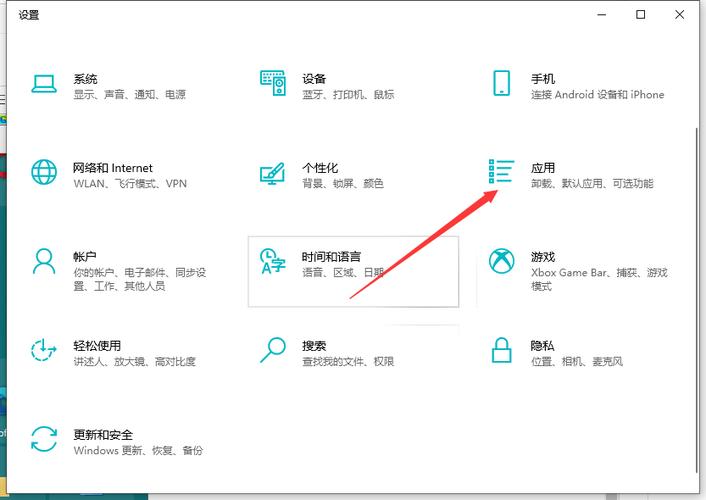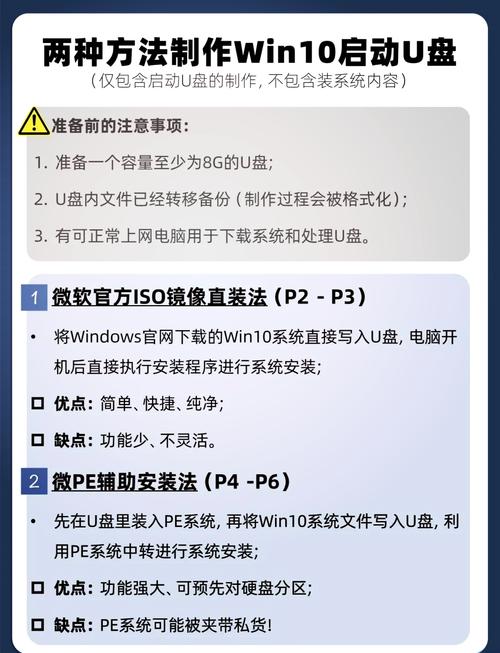Win10系统如何启动服务
Win10系统启动服务的方法如下:,,1. 打开“运行”对话框,输入“services.msc”命令,按回车键进入服务管理界面。,,2. 在服务列表中,找到需要启动的服务名称,双击该服务。,,3. 在弹出的属性窗口中,将“启动类型”设置为“自动”,然后点击“启动”按钮即可启动该服务。,,4. 如果需要停止服务,将“启动类型”设置为“停止”即可。,,以上是Win10系统启动服务的步骤,通过服务管理界面可以方便地管理和控制系统服务的运行状态。
Windows 10系统服务启动指南
在Windows 10系统中,服务是操作系统和各种应用程序正常运行的关键组件,当您需要启动某个服务时,了解如何操作是至关重要的,本文将详细介绍如何在Windows 10系统中启动服务。
通过服务管理器启动服务
1、打开“运行”对话框
您可以按下Win键+R组合键,打开“运行”对话框,在对话框中输入“services.msc”,然后按Enter键,即可打开服务管理器。
2、查找服务
在服务管理器中,您可以看到一个长长的服务列表,这些服务按照字母顺序排列,您可以轻松地找到您需要启动的服务。
3、启动服务
找到您需要启动的服务后,右键点击该服务,在弹出的菜单中选择“启动”选项,如果服务已经处于运行状态,您将看到“已运行”字样,如果服务未运行,点击“启动”后,该服务将开始运行。
通过命令提示符启动服务
除了通过服务管理器启动服务外,您还可以使用命令提示符来启动服务,这需要一定的计算机知识,因为您需要输入特定的命令来启动服务。
1、打开命令提示符
按下Win键+R组合键,输入“cmd”并按下Enter键,打开命令提示符窗口。
2、输入命令
在命令提示符窗口中,输入“net start 服务名”命令(将“服务名”替换为您要启动的服务的实际名称),如果您要启动名为“Telnet”的服务,您需要输入“net start Telnet”。
3、启动服务
按下Enter键后,命令提示符将尝试启动该服务,如果成功,您将在命令提示符窗口中看到相应的消息。
通过第三方工具启动服务
除了通过系统自带的工具启动服务外,您还可以使用第三方工具来更方便地管理您的服务,这些工具通常提供更直观的界面和更多的功能,使您能够更轻松地管理和启动您的服务,您可以尝试使用“Windows优化大师”、“360安全卫士”等工具来管理您的服务,这些工具通常具有用户友好的界面和强大的功能,可以帮助您轻松地找到并启动您需要的服务。
注意事项
1、在启动任何服务之前,请确保您知道该服务的用途和功能,随意启动或停止不必要的服务可能会导致系统不稳定或出现其他问题。
2、如果您不确定如何操作或不确定某个服务的用途,请咨询计算机专业人士或寻求其他可靠的资源来获取帮助。
3、在使用第三方工具时,请确保从可信赖的来源下载并安装它们,避免从不可信的来源下载和安装软件,以防止恶意软件或病毒对您的计算机造成损害。
4、请定期备份您的数据和系统设置,在更改系统设置或安装新软件时,可能会出现意外情况或数据丢失的风险,定期备份可以帮助您在出现问题时恢复数据和设置。
通过以上步骤,您应该能够在Windows 10系统中轻松地启动所需的服务,正确管理和配置您的服务对于保持系统稳定性和性能至关重要,如果您遇到任何问题或需要进一步的帮助,请随时联系我们或寻求其他可靠的资源来获取支持。